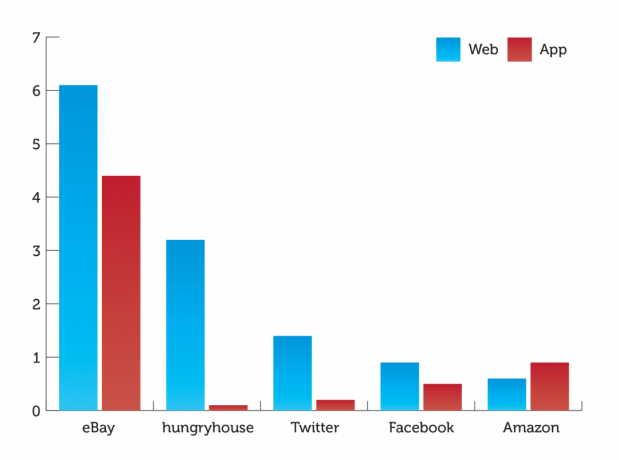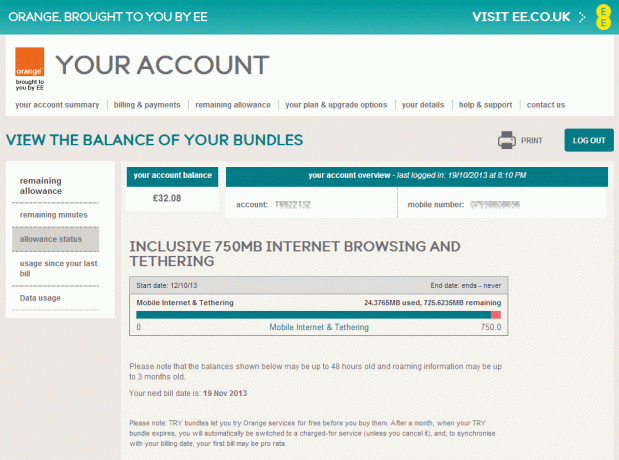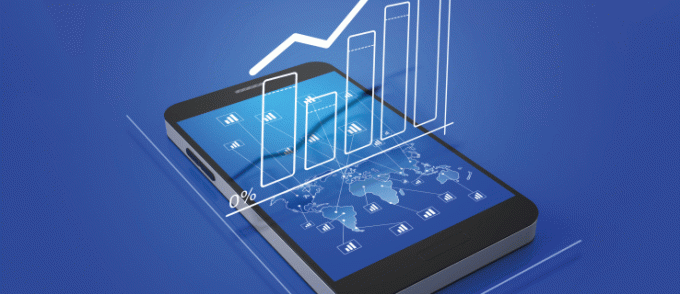
Immagine 1 di 3

È una buona idea evitare di scaricare app anche tramite dati mobili e verificare che il telefono non sia impostato per caricare automaticamente gli aggiornamenti tramite le costose onde radio.
Se stai partendo per un viaggio, pianifica il tuo percorso in anticipo. Nel nostro test, dedicare solo due minuti a scegliere un percorso in Google Maps su Android ha assorbito 4 MB di dati, quindi è meglio farlo tramite Wi-Fi prima di partire. Puoi memorizzare temporaneamente l'area nella cache toccando l'icona della lente di ingrandimento, quindi scorrendo fino alla fine del menu e toccando "Rendi disponibile offline questa area della mappa". Per gli utenti iOS, Apple Maps memorizza automaticamente nella cache i dati delle mappe nelle vicinanze.
Se sei davvero alle strette in termini di utilizzo dei dati, valuta la possibilità di disattivare temporaneamente la sincronizzazione automatica per attività come e-mail e Facebook.
In Android troverai l'opzione nascosta nelle opzioni del menu dello strumento Utilizzo dati ed è anche possibile limitare lo sfondo dati completamente, anche se ciò impedirà il funzionamento di servizi come Calendario e notifiche e installazioni di Google Play correttamente.
Su iOS 7, ti consigliamo di accedere a Generale | Aggiornamento app in background e disattiva completamente la funzionalità o disabilitala selettivamente per app specifiche. Per gli utenti Windows Phone, la sincronizzazione automatica viene automaticamente disabilitata quando viene attivata la modalità Risparmio batteria e i Live Tiles smetteranno di ricevere notifiche push.
Un ultimo punto che vale la pena sottolineare è utilizzare con attenzione le funzioni dell'hotspot mobile. Non c'è niente di intrinsecamente sbagliato nel condividere la connessione dati del tuo telefono cellulare con altri dispositivi, ma questi altri dispositivi vedranno i file connessione come una normale rete wireless e si può quindi presumere che possa essere utilizzata per operazioni ad alto consumo di dati come il download di app aggiornamenti.
Se ti connetti da un tablet o laptop Windows 8, puoi impostare la connessione su "a consumo" per arrestare il sistema operativo dal download automatico degli aggiornamenti di Windows, alla sincronizzazione dei file SkyDrive e all'aggiornamento dei Live Tiles su Start schermo. Puoi farlo accedendo alla schermata Impostazioni PC, quindi toccando Rete | Connessioni e facendo clic sull'interruttore appropriato.
Aggiornamenti dell'app
Sia Android che iOS 7 scaricano e installano automaticamente gli aggiornamenti sulle app installate non appena diventano disponibili. Per impostazione predefinita, lo faranno solo tramite una connessione Wi-Fi, quindi non dovresti avere brutti shock quando arriva un aggiornamento da 100 MB per l'ultimo gioco.
È possibile tuttavia modificare questo comportamento per consentire l'utilizzo di una connessione dati mobile. Su Android troverai l'opzione nell'app Google Play, sotto Impostazioni. In iOS, l'opzione "Utilizza dati mobili" si trova in Impostazioni | iTunes e App Store. Con questa opzione abilitata, gli aggiornamenti software verranno scaricati dal tuo telefono non appena saranno disponibili, anche se in quel momento stai utilizzando una connessione mobile.
Chiaramente questo è un buon modo per divorare dati in blocchi rapidi e imprevedibili, quindi non lo consigliamo, a meno che tu non disponga di una quantità di dati davvero molto generosa.
Se senti la necessità di aggiornare un'app mentre sei lontano da una connessione wireless, è molto più efficiente aggiornare solo l'app in questione. Sia su Android che su iOS puoi aprire l'interfaccia pertinente, che si tratti di Google Play o dell'App Store front-end e premi Aggiorna su una singola app per eseguire un aggiornamento una tantum sui tuoi dati mobili connessione.
App vs siti web
Per vedere quale differenza possono fare le app, abbiamo provato a utilizzare alcuni servizi Web popolari su uno smartphone, prima tramite le loro interfacce Web, quindi utilizzando le app Android ufficiali. Abbiamo eseguito le stesse operazioni in ciascuno e, utilizzando il monitor di utilizzo dei dati integrato di Android, abbiamo monitorato la quantità di dati scambiati nel processo.